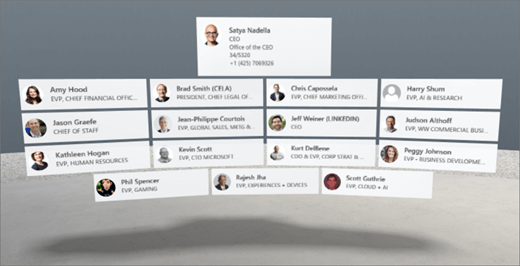
1. ako već niste u načinu rada za uređivanje, u gornjem desnom kutu prostora odaberite Uređivanje.
2. na platnu odaberite kružiti + ikonu.
3. Odaberite osobe.
4. kliknite da biste web-dio smjestili bilo gdje na strukturi (katu). Otvorit će se ploča svojstva.
5. u polje naziv unesite ime osobe čije organizacijski odnosi želite prikazati. Ako ne unesete naziv, naziv autorske osobe u prostoru postaje zadani.
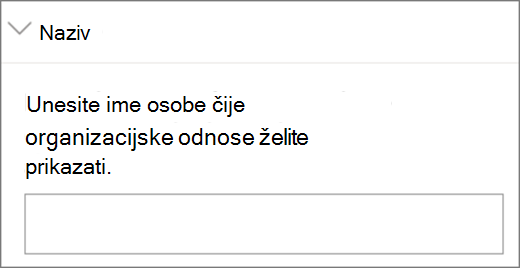
6. (neobavezno) odaberite i unesite zamjenski tekst.
7. (neobavezno) Ako želite da se postolje pojavi ispod organizacijskog grafikona, odaberite Prikaz podijuma. Da biste postavili razmak između organizacijskog grafikona i podijuma, upotrijebite visinu sa klizača na podiju.
8. Odaberite Spremi kao skicu ili Objavi.
Napomena: Upute za promjenu veličine i postavljanje web-dijelova potražite u članku Dodavanje i korištenje web-dijelova u prostoru sustava SharePoint.
Dodavanje akcija u organizacijski grafikon (ili web-dio osobe)
Akcije čine web-dijelove interaktivni. Dok uređujete web-dio, možete odabrati akcije. Kada spremite svoj razmak kao nacrt ili ga objavite, oni postaju interaktivni. Dodavanje akcija nije obavezno.
1. dok uređujete, odaberite web-dio organizacijskog grafikona, a zatim ikonu olovke . Otvorit će se ploča svojstva. Pomaknite se prema dolje do Akcije.
2. Odaberite Dodaj akciju.
-
Kada odaberete web-dio, dogodit će seAkcijana okidaču.
-
Kada desnom tipkom miša kliknete (miš) ili pritisnete + Hold (kontroler), prikazat će se više akcija .
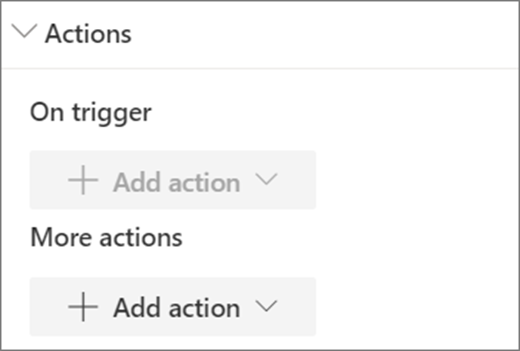
Napomena: Prilagođena je akcija (zaključana) pri akciji okidača za ovaj web-dio. Da biste konfigurirali Dodatne akcije, odaberite Dodaj akciju, a zatim odaberite ... (Trotočje). Da biste ponovno naručili akcije, odvucite ih u željeni redoslijed.
3. da biste učinili više akcija, odaberite nešto od sljedećeg:
-
Veza na neki drugi razmak: otvara povezani prostora sustava SharePoint.
-
Reproduciraj audiozapis: reproducira priloženu audiodatoteku.
-
Veza na stranicu ili stavku: otvara povezani URL (primjerice, stranicu sustava SharePoint, javno web-mjesto).
4. (neobavezno) unesite Opis.
5. da biste isprobali svoje akcije, odaberite Spremi kao skicu ili Objavi.










